Como excluir sua conta do Discord
Publicados: 2023-01-24Discord é uma ótima plataforma para manter contato com amigos e ingressar em comunidades centradas nas coisas que você ama. Mas, eventualmente, você pode achar que é hora de excluir sua conta do Discord.
Você pode achar que a plataforma não é para você ou é possível que você queira começar do zero com uma nova conta.
Felizmente, a plataforma torna relativamente fácil excluir sua conta. Você pode até restaurar sua conta da exclusão se mudar de ideia logo após decidir excluí-la.
Orientaremos você no processo de exclusão de uma conta do Discord, incluindo coisas que você pode querer (ou precisar) fazer antes de excluí-la.
Você deve excluir sua conta do Discord?
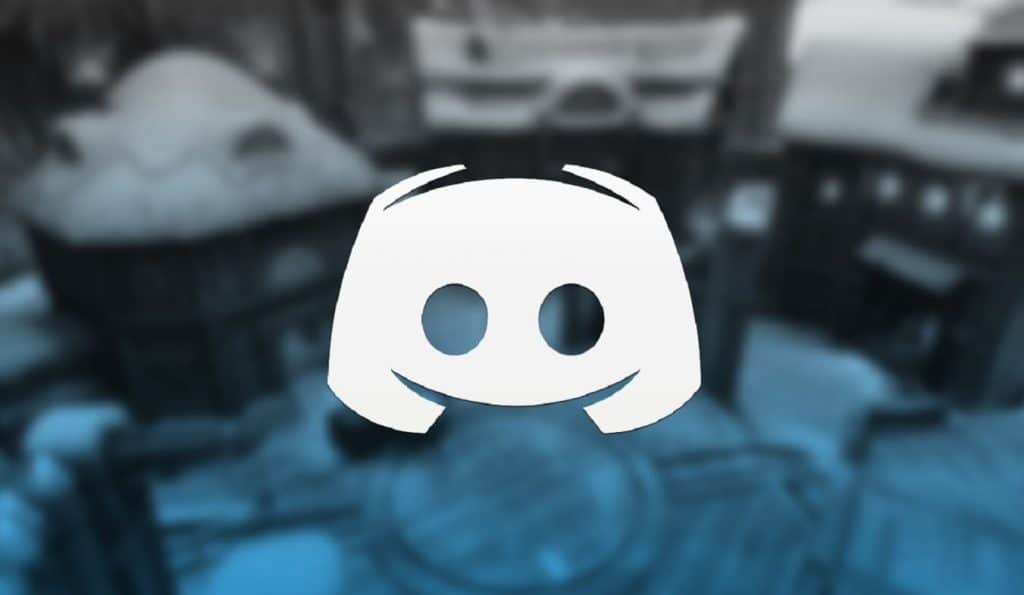
Pode haver muitos motivos pelos quais você deseja excluir sua conta do Discord.
Talvez você esteja tentando ficar longe de certas pessoas na plataforma. Ou talvez você apenas descubra que não usa mais o aplicativo e deseja se livrar de sua conta.
Qualquer que seja o motivo para excluir o Discord, o processo é relativamente simples. Embora possa exigir um pouco de limpeza da sua parte.
Como excluir um servidor Discord – faça isso primeiro
Se você está no Discord há algum tempo, pode ser necessário fazer algumas tarefas domésticas antes de excluir sua conta.
O aplicativo não permitirá que você exclua sua conta enquanto for administrador ou proprietário de um servidor Discord.
Os servidores que você modera ou tem uma classificação alta não precisam ser abordados. Mas você terá que lidar com qualquer servidor do qual seja o proprietário principal.
Nesta situação, você tem duas opções. A primeira é excluir totalmente o servidor. Veja como fazer isso no aplicativo de desktop:
Enquanto estiver conectado ao Discord, selecione o servidor que deseja excluir
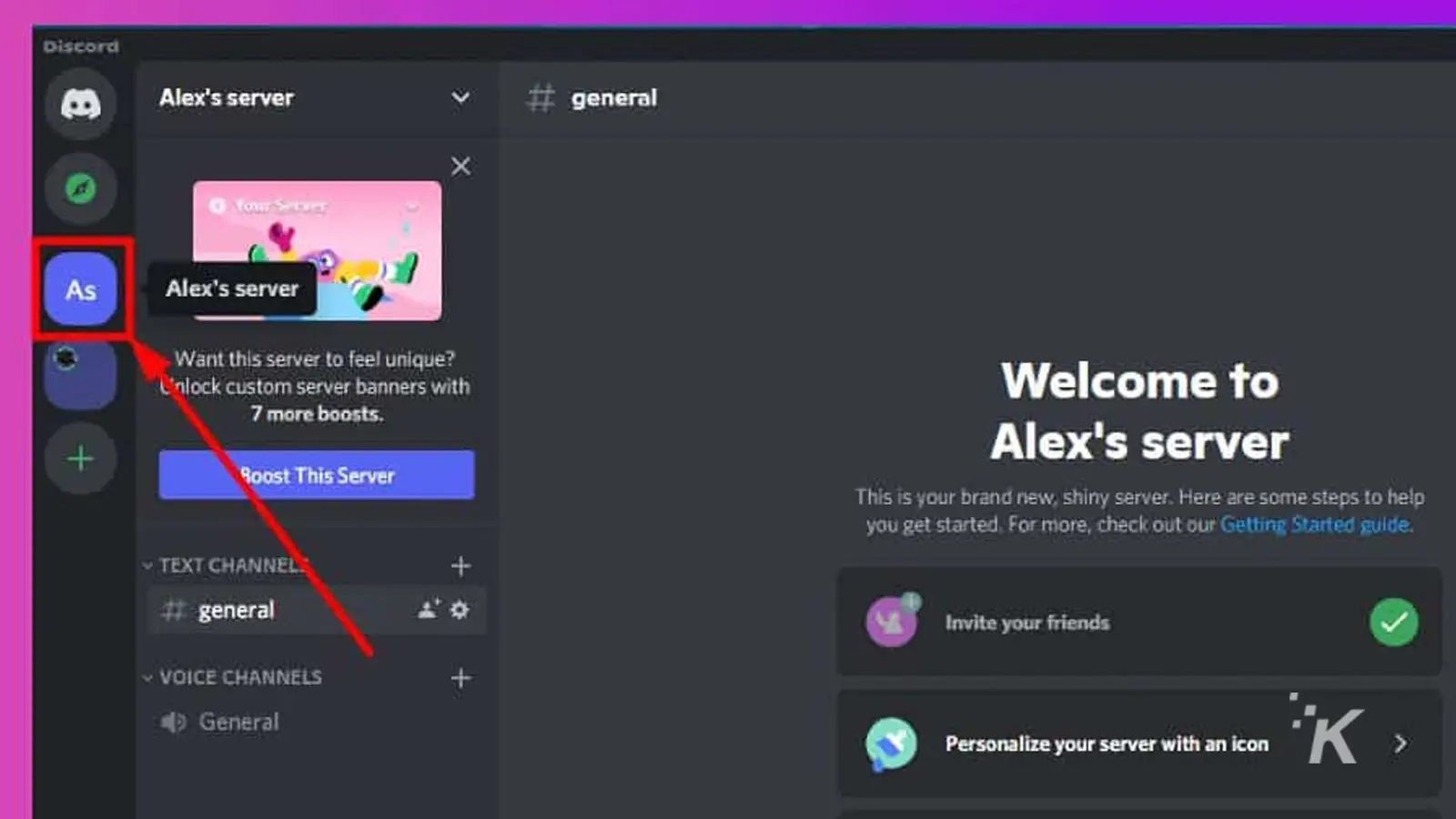
Clique no nome do servidor no canto superior esquerdo e selecione Configurações do servidor
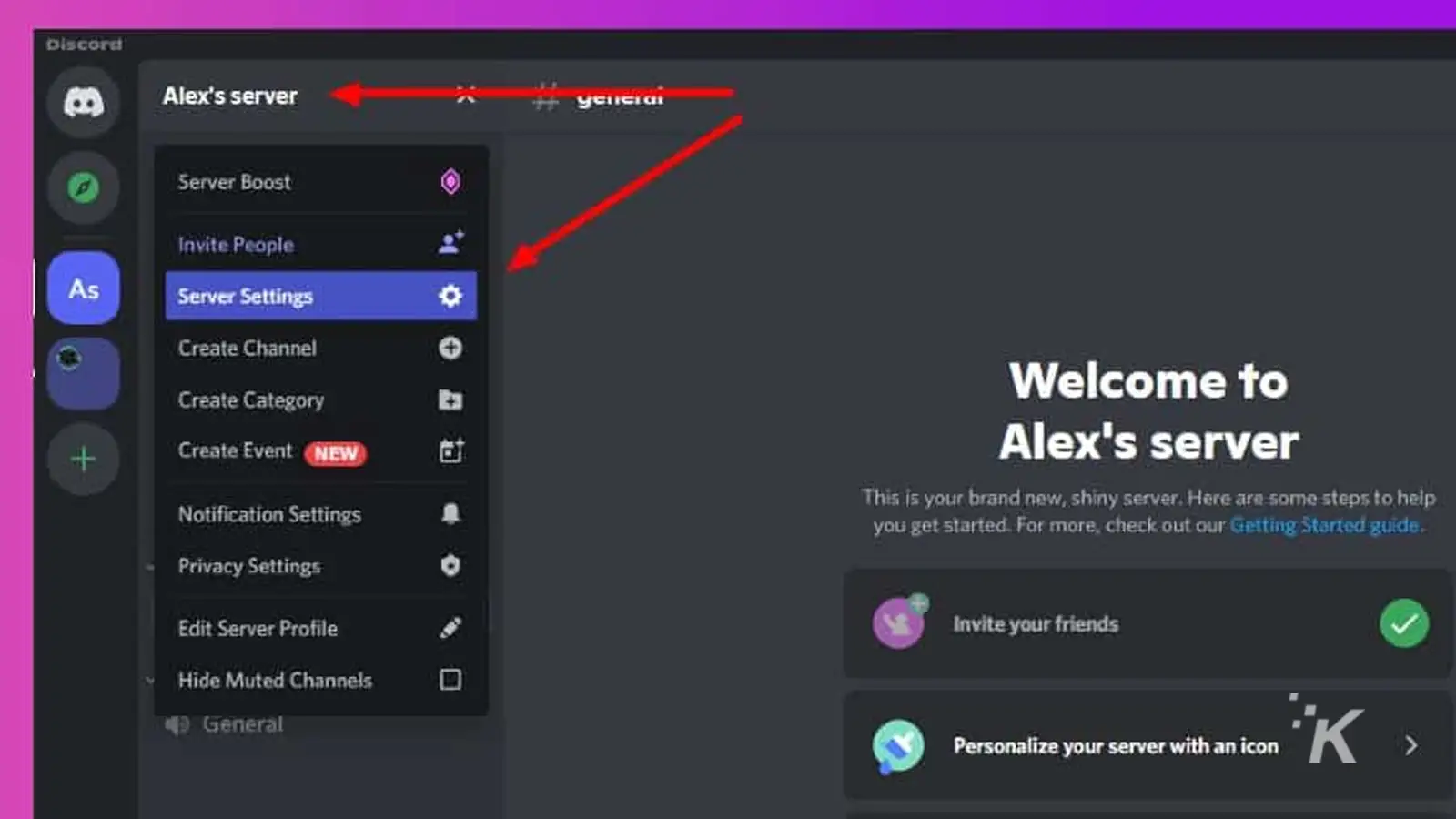
Role para baixo e selecione Excluir servidor
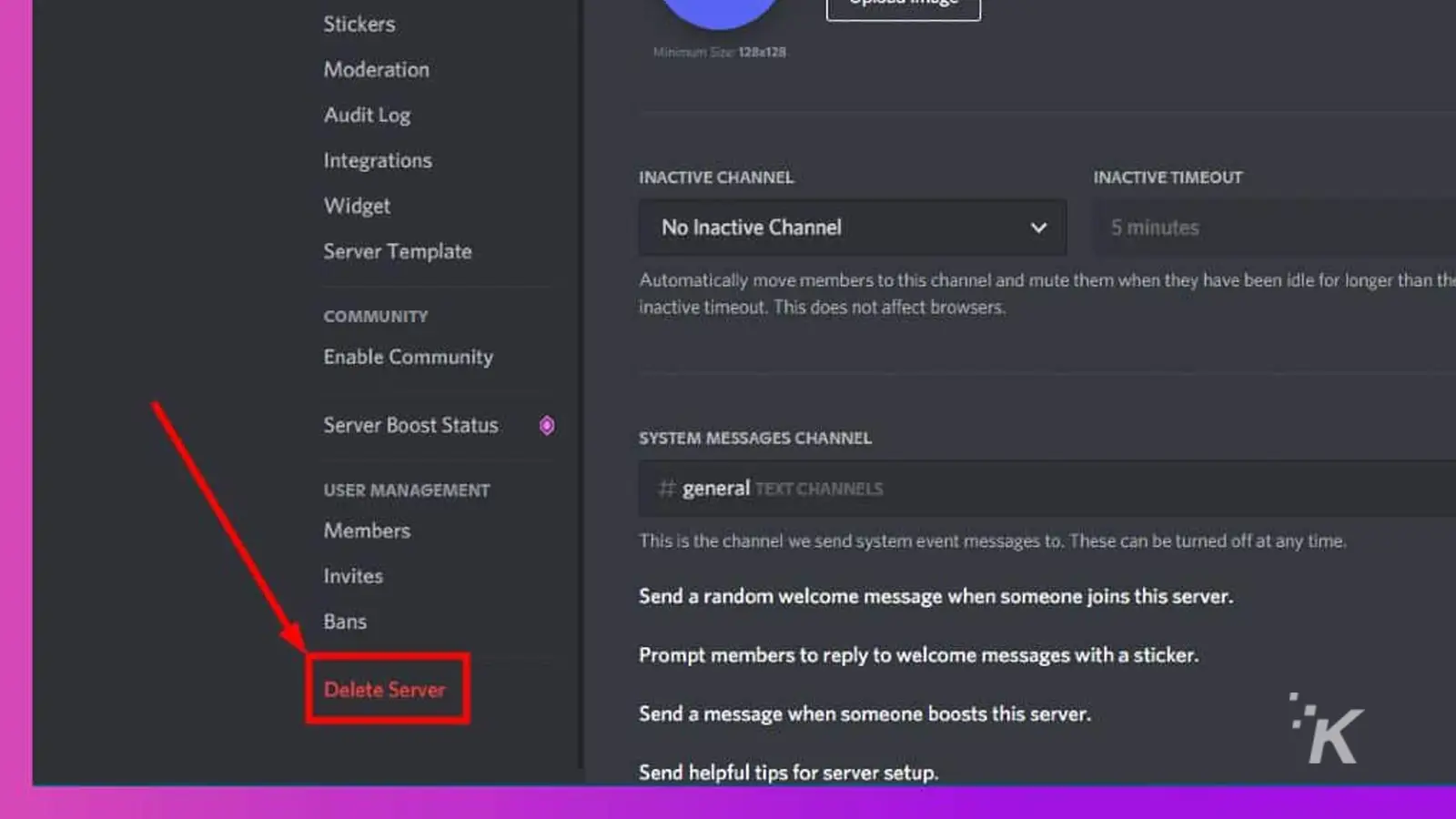
Digite o nome do servidor e confirme novamente que deseja excluir o servidor

Essas são as etapas para excluir um servidor Discord no aplicativo de desktop. Você também pode excluir servidores de sua propriedade nos aplicativos Discord para dispositivos móveis iOS ou Android. Mostraremos como fazer isso abaixo.
Como excluir um servidor Discord do aplicativo móvel
Se você usar o aplicativo móvel para Discord, também terá controle de servidores, incluindo exclusão, a partir daí. Veja como excluir seu próprio servidor Discord do aplicativo:
- Abra o aplicativo Discord e selecione o servidor que deseja excluir
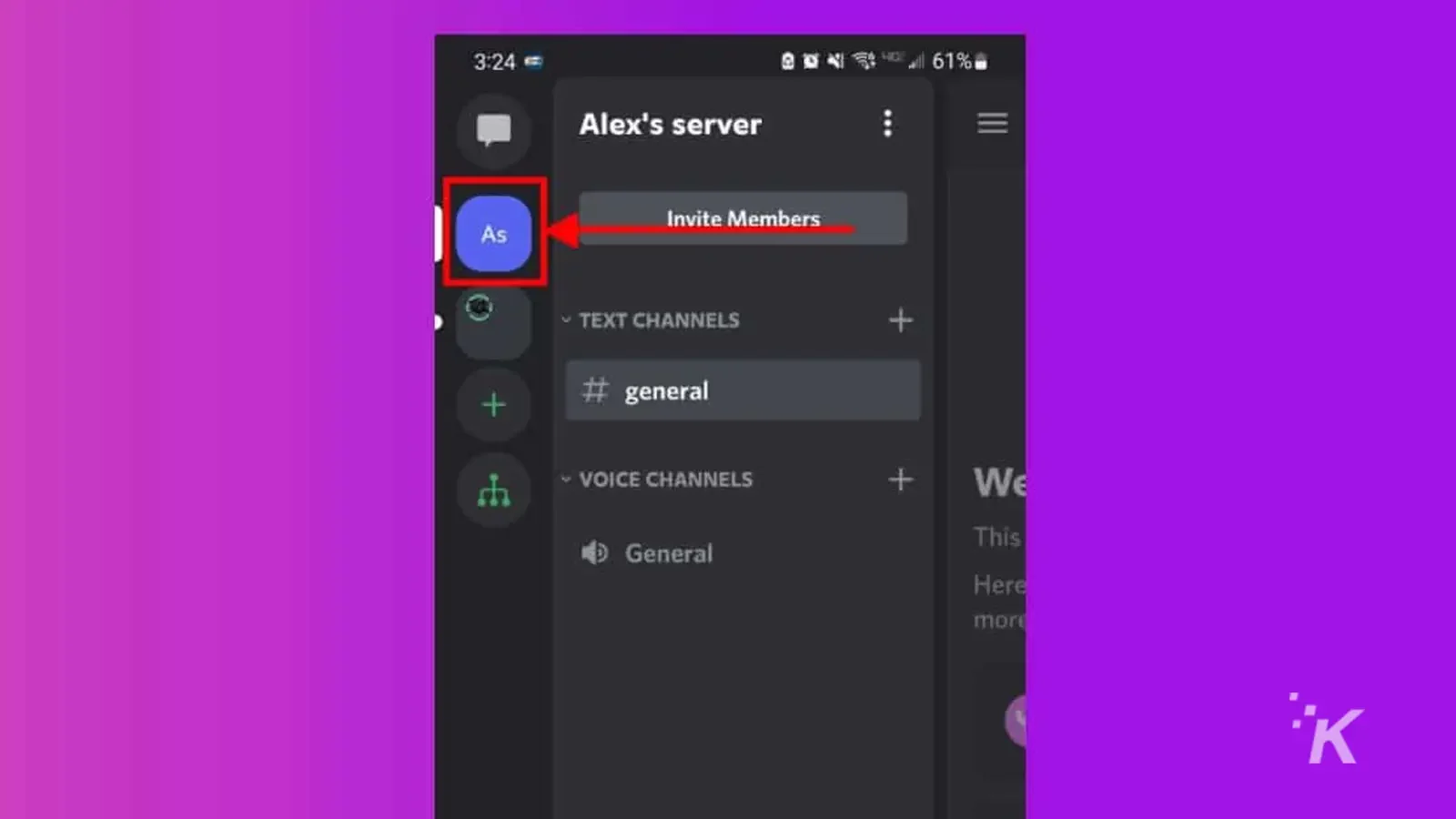
- Com a guia Canais aberta, toque no menu de três pontos ao lado do nome do servidor e toque em Configurações
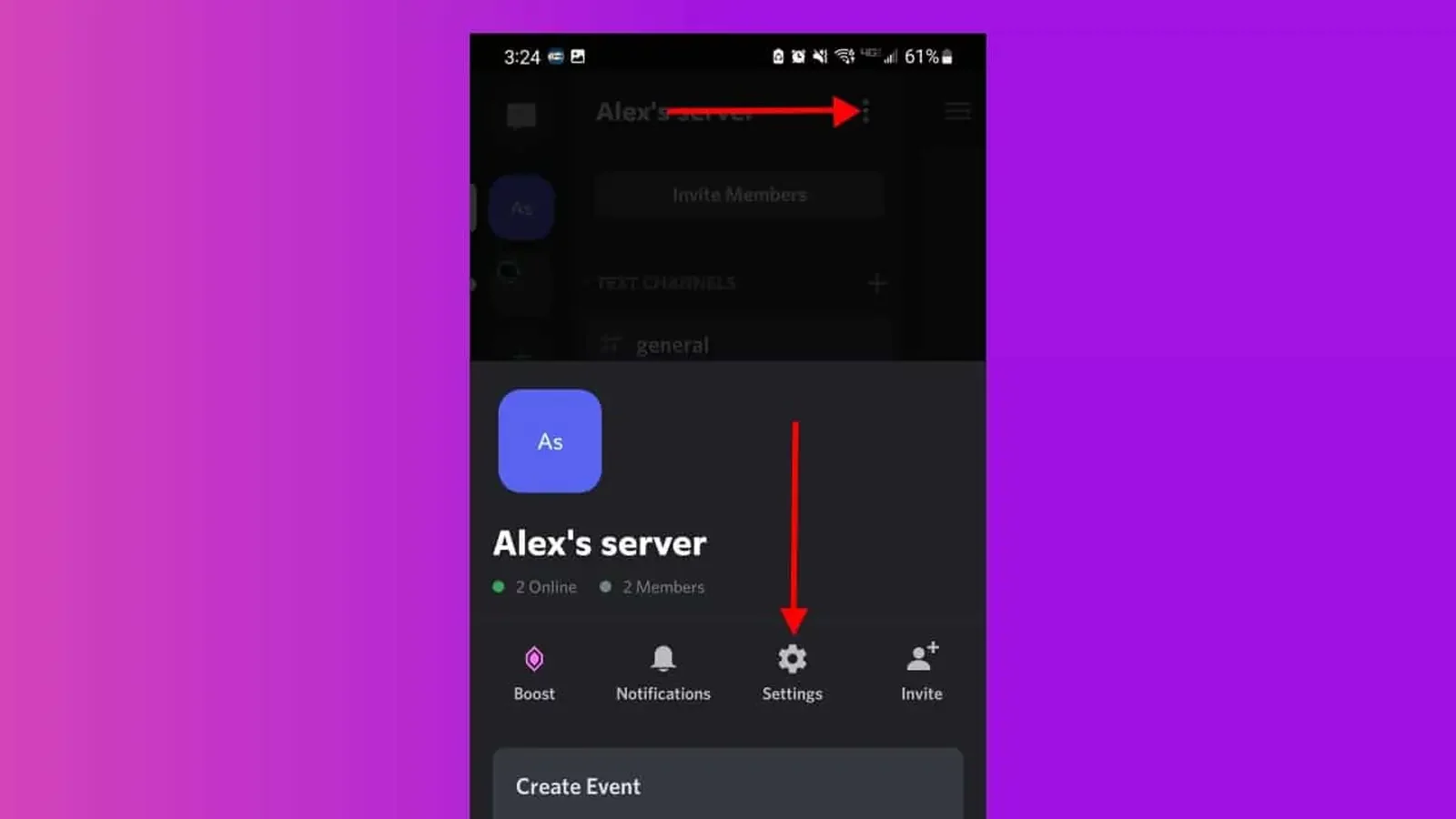
- No menu Configurações , toque no menu de três pontos no canto superior direito
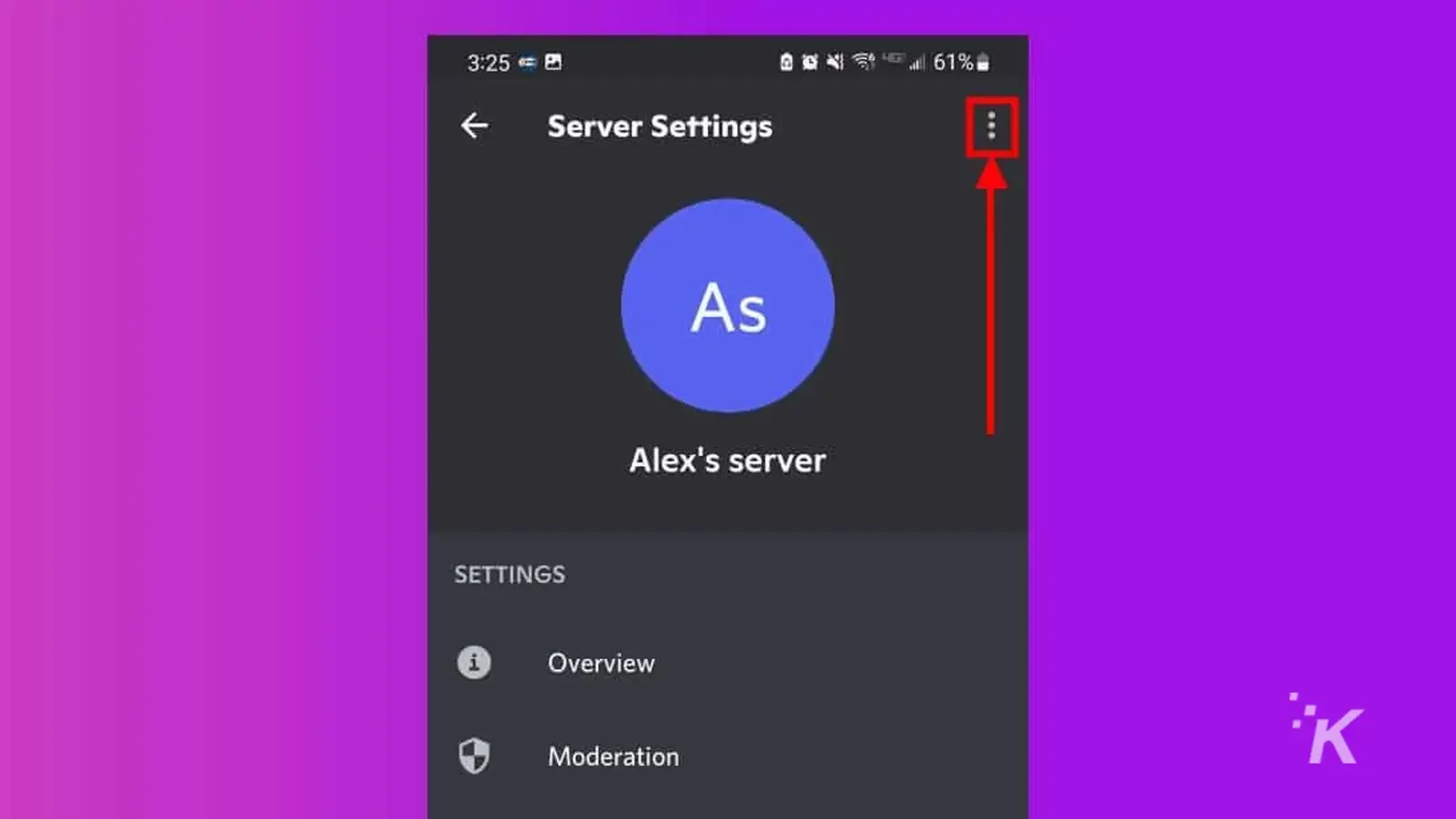
- Selecione Excluir servidor
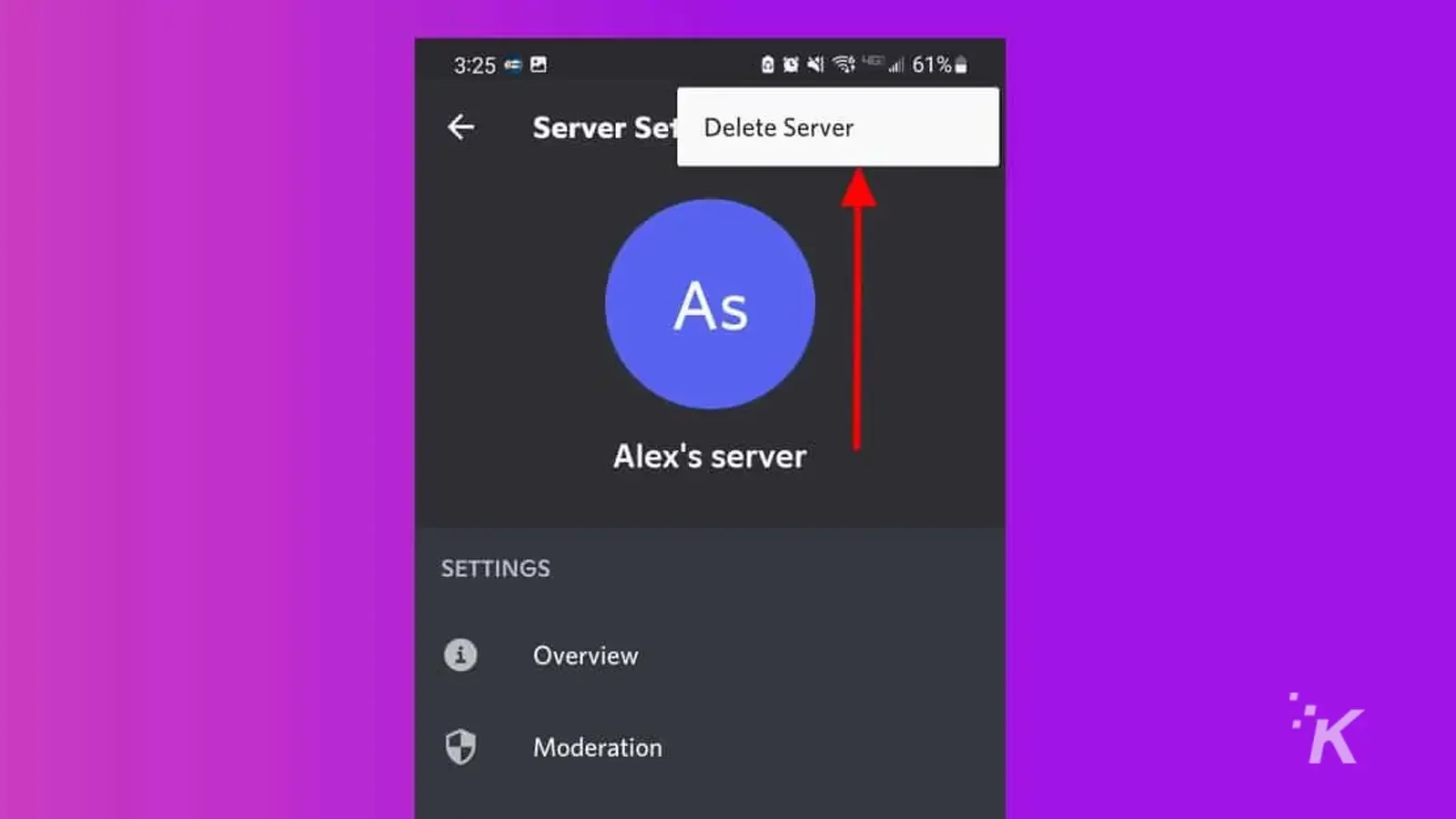
A opção móvel não exige que você digite o nome do servidor ao excluí-lo, portanto, certifique-se de estar realmente pronto para excluir permanentemente o servidor se seguir esse caminho.
Transfira seu servidor Discord para outra pessoa antes de excluir
A outra opção que você tem para desistir da propriedade de seus servidores é transferir seu servidor Discord para outra pessoa.
Transferir a propriedade de seus servidores permitirá que você exclua sua conta sem interromper nenhuma comunidade que você ajudou a construir. Veja como fazer isso no desktop:
- Enquanto estiver conectado ao Discord , selecione o servidor para transferir
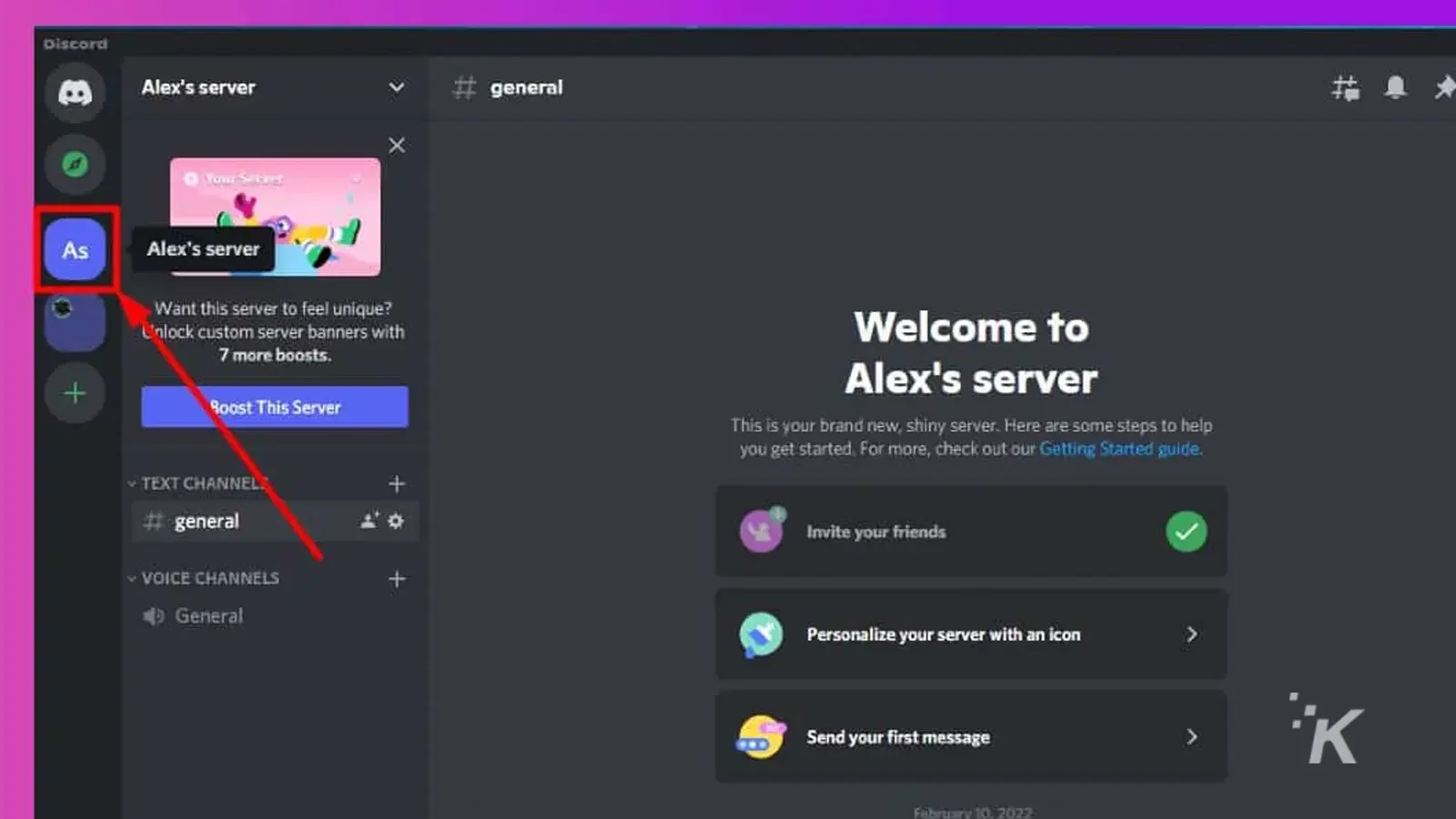
- Clique no nome do servidor no canto superior esquerdo e selecione Configurações do servidor
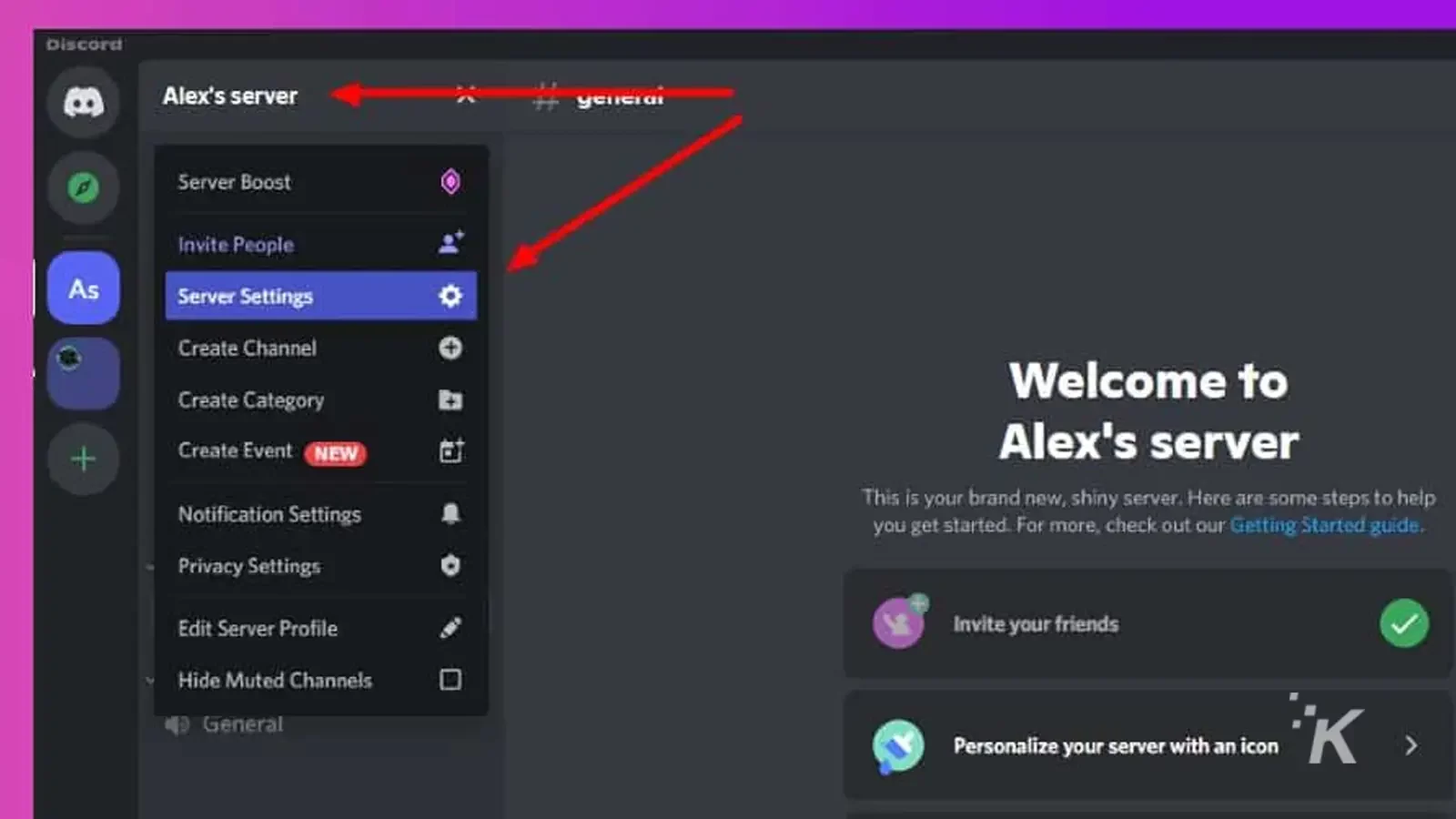
- Role para baixo e selecione a guia Membros
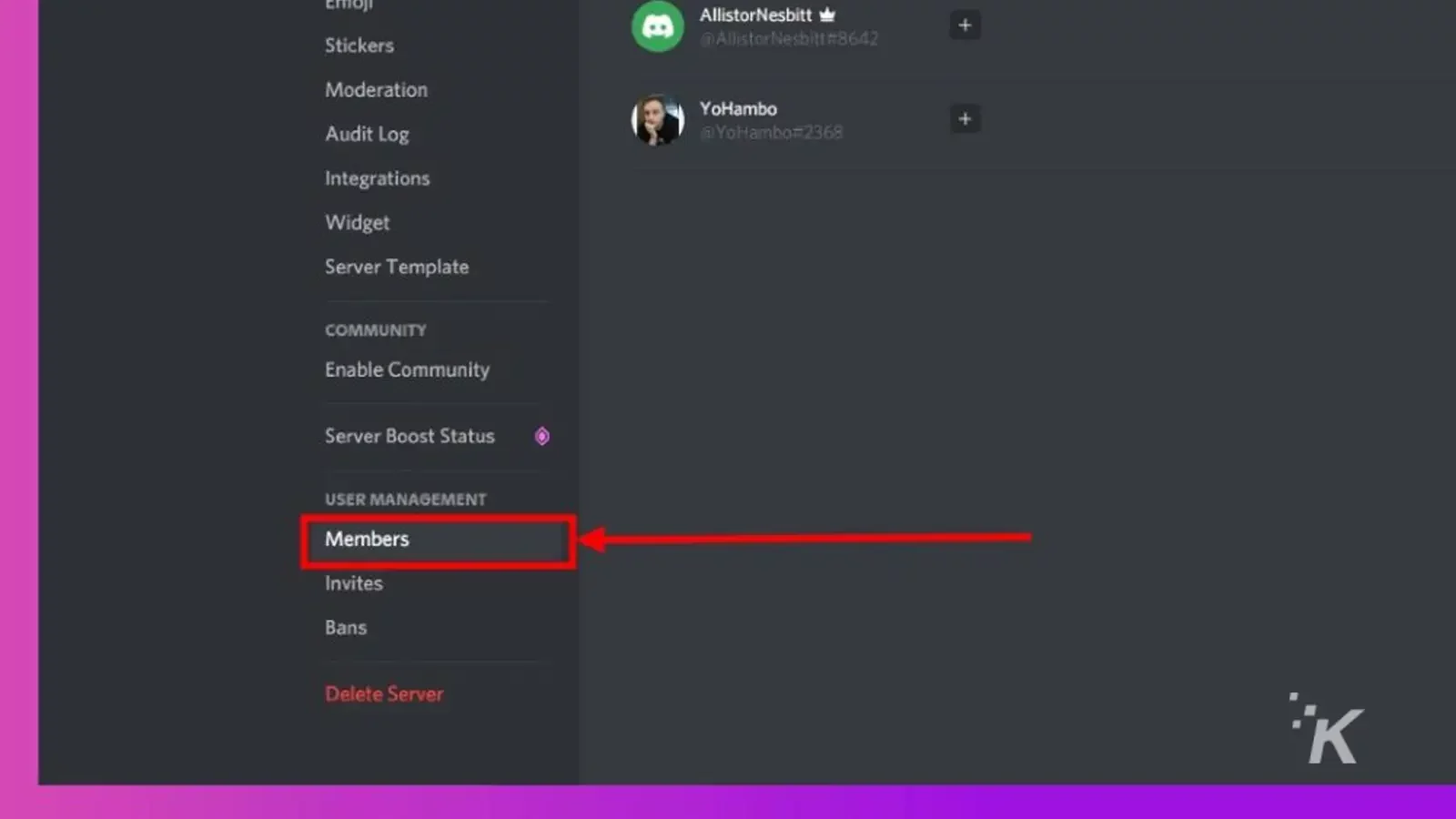
- Realce a pessoa para quem você deseja transferir a propriedade e clique no menu de três pontos
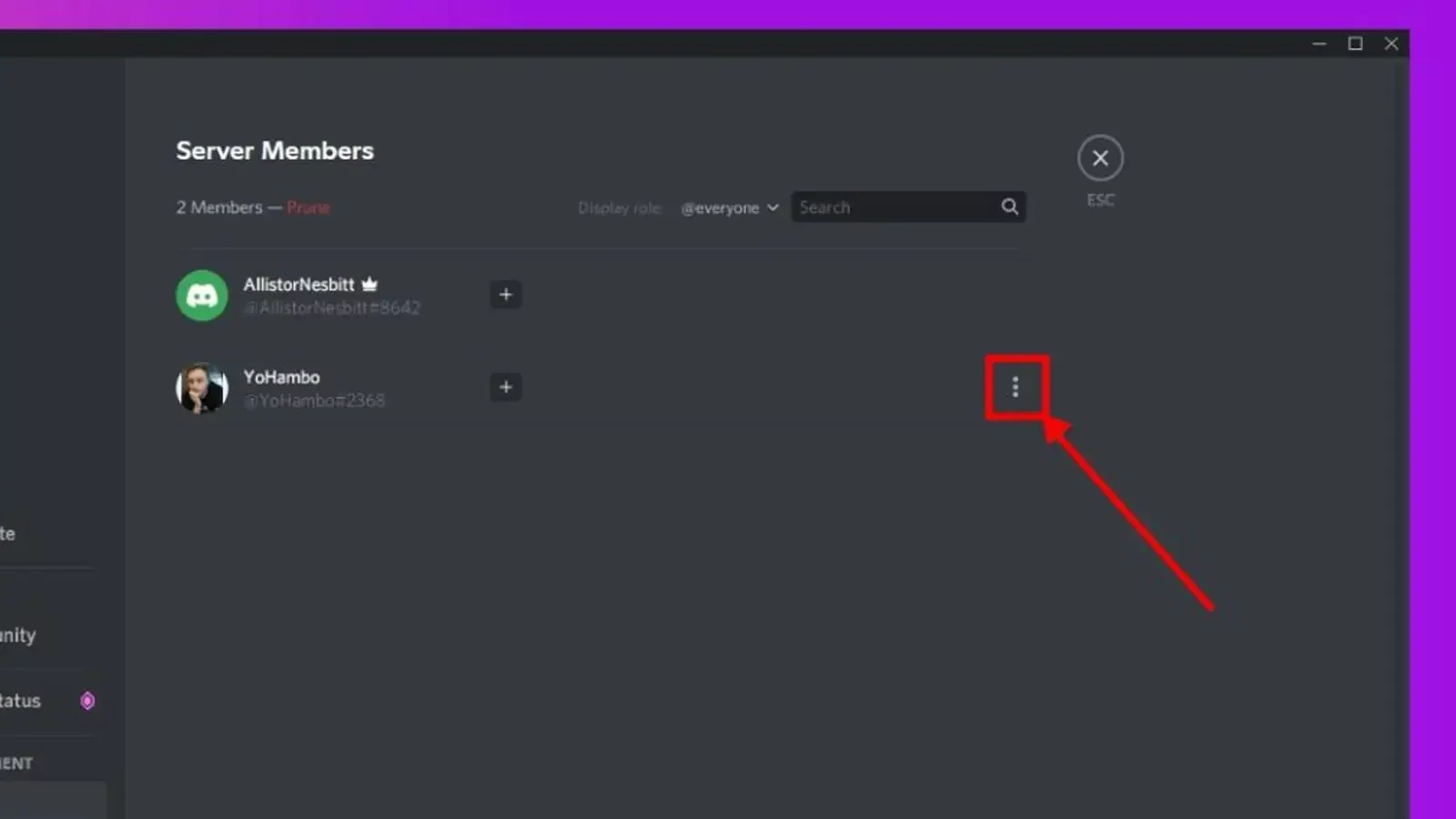
- Clique em Transferir propriedade , confirme e clique em Transferir propriedade novamente
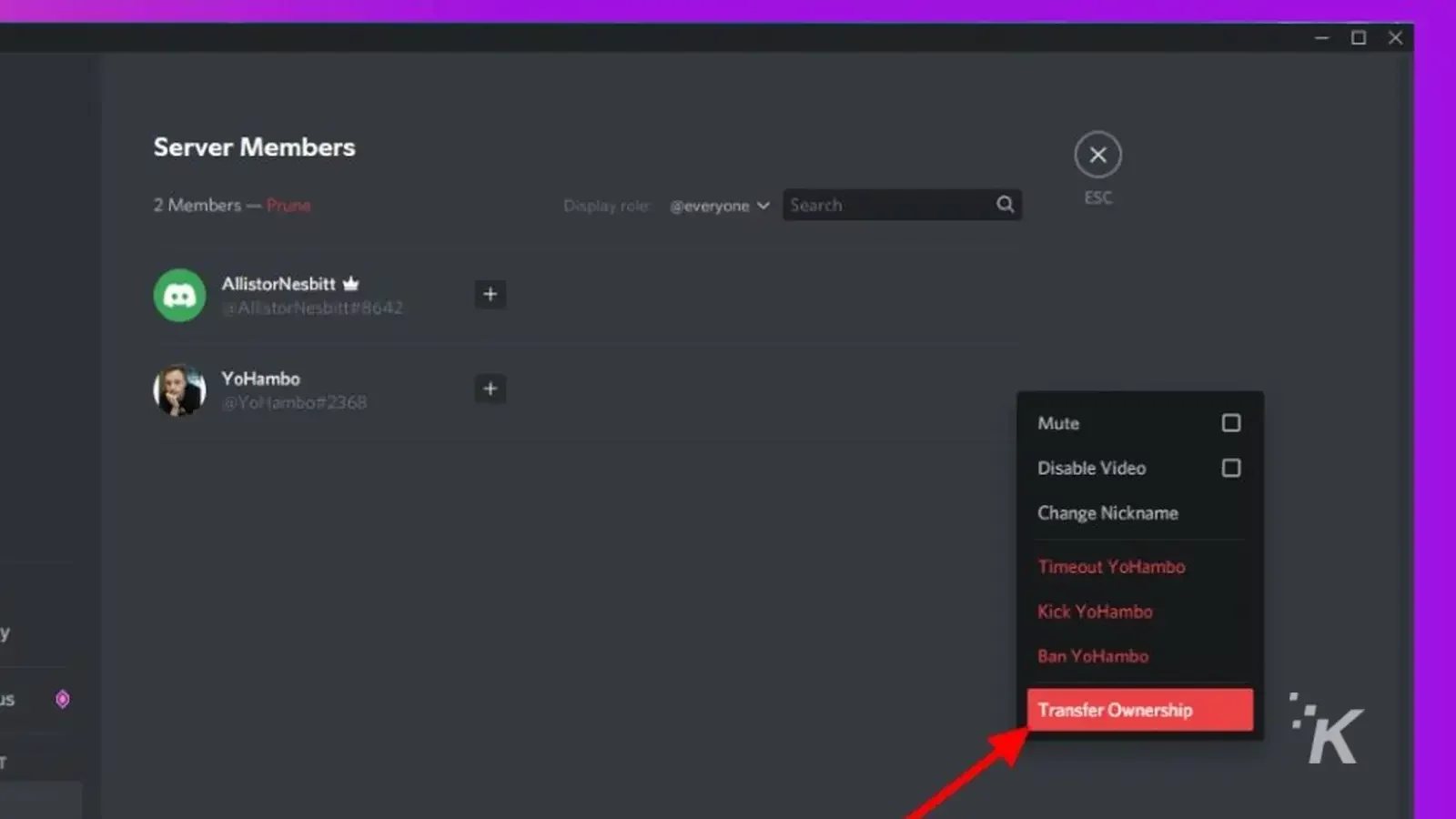
E isso eliminará sua propriedade desse servidor e permitirá que você exclua sua conta sem precisar excluir o servidor.

O processo de transferência do servidor é semelhante no iOS e no Android:
Se você preferir o aplicativo móvel, também pode transferir um servidor para lá. Veja como:
- Abra o aplicativo Discord e selecione o servidor (na guia à esquerda) que deseja transferir
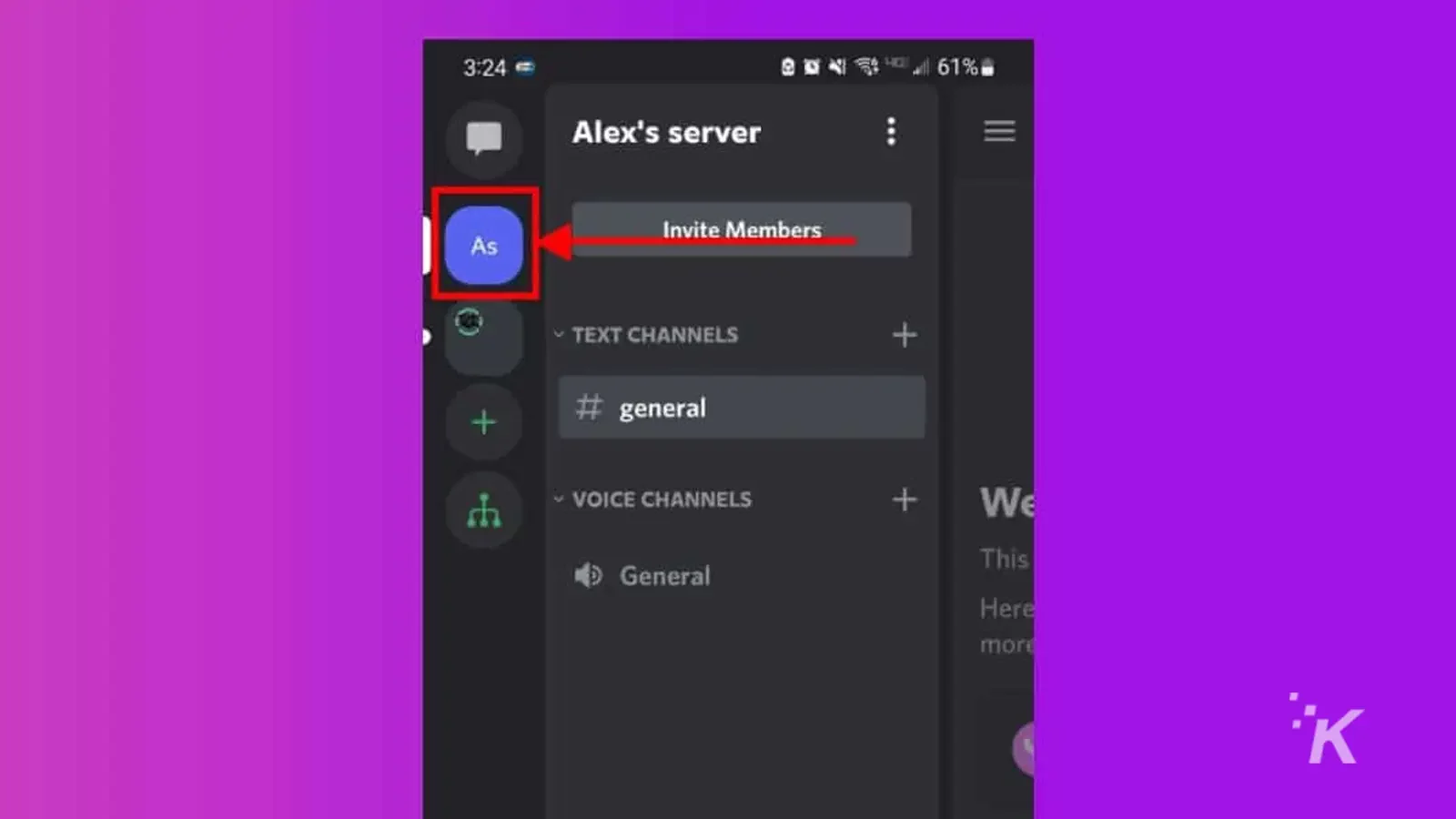
- Deslize para a guia Membros e toque no membro para o qual deseja transferir a propriedade
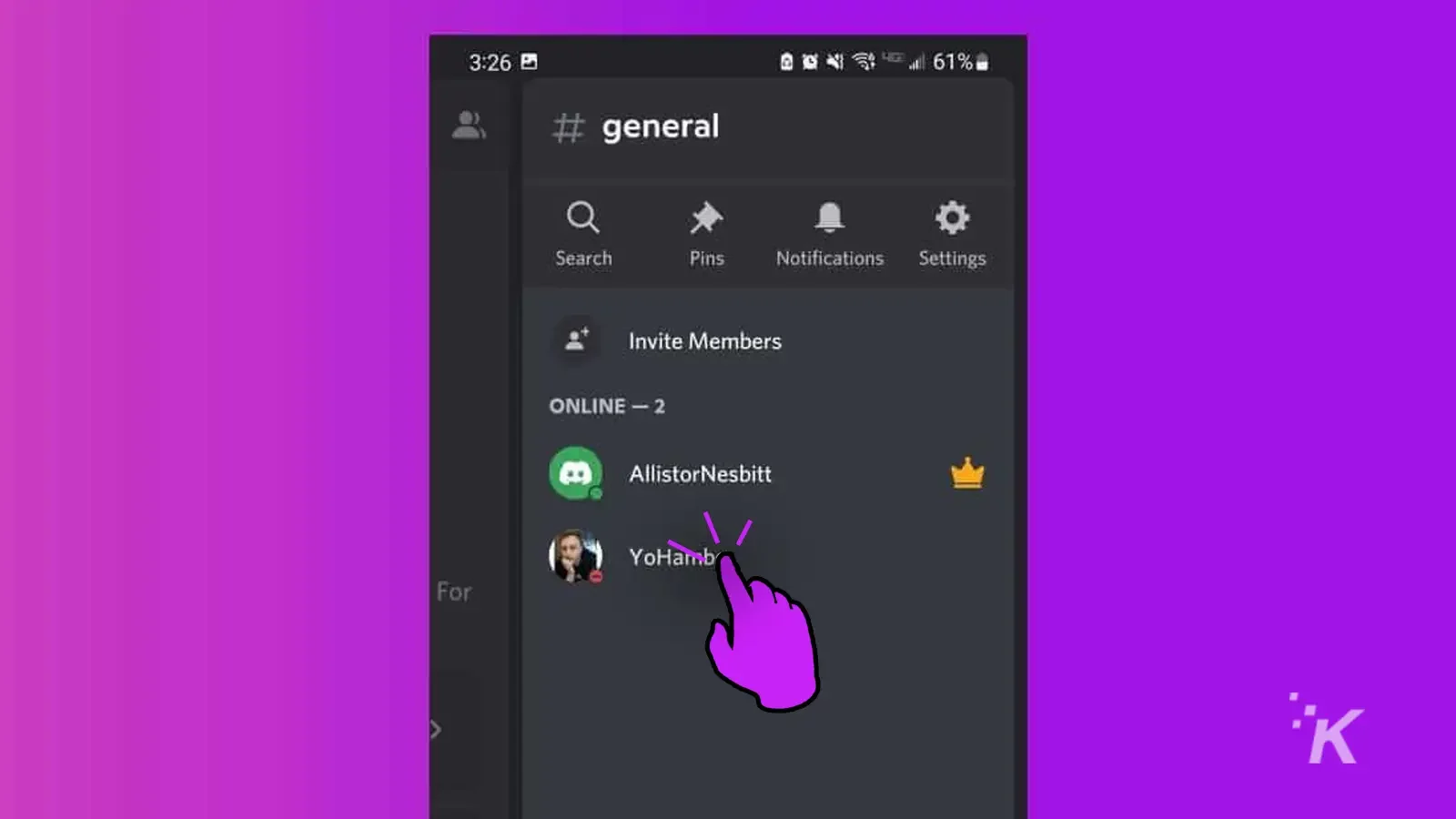
- Toque em Gerenciar usuário
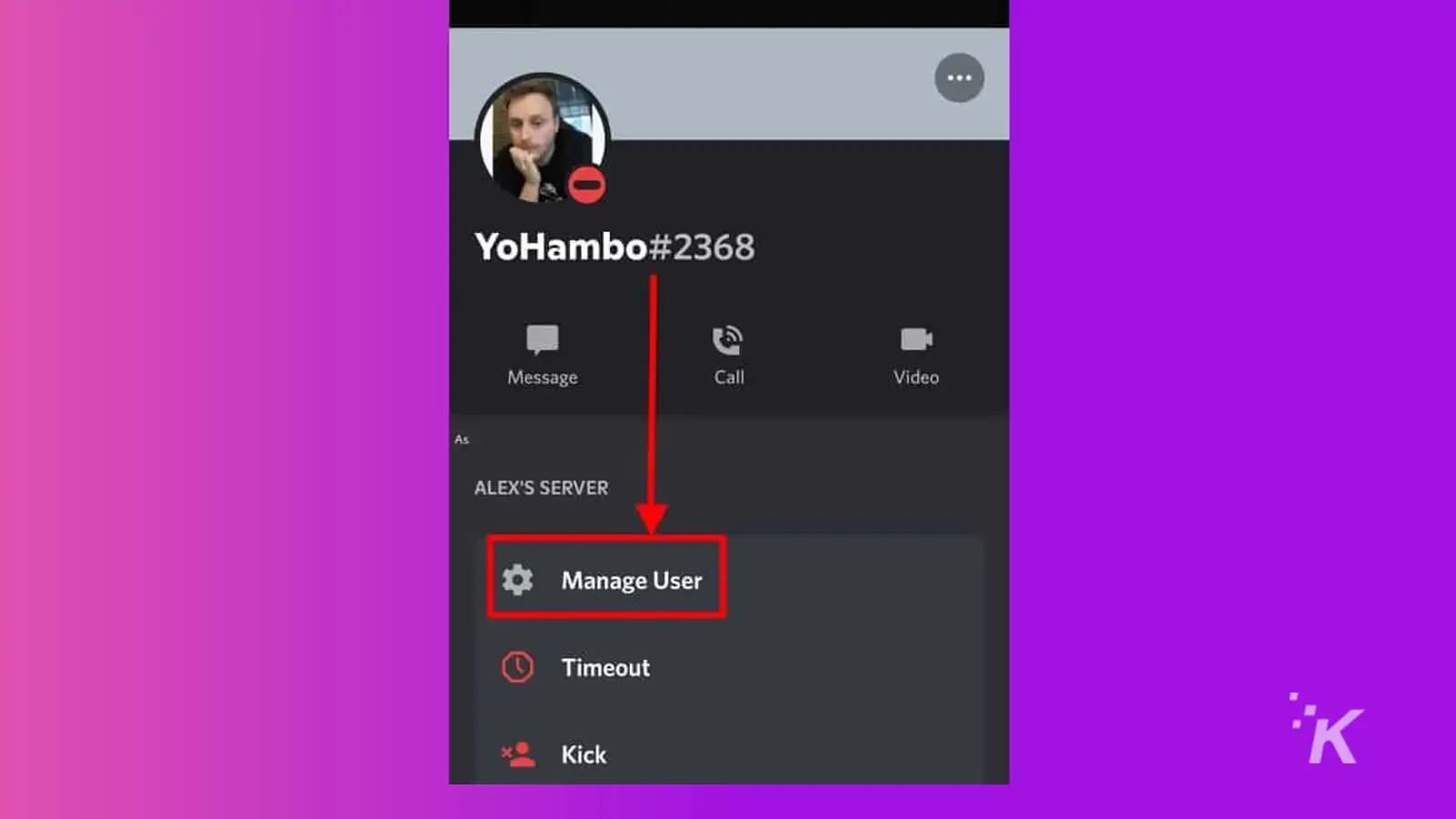
- Selecione Transferir propriedade , confirme e selecione Transferir novamente
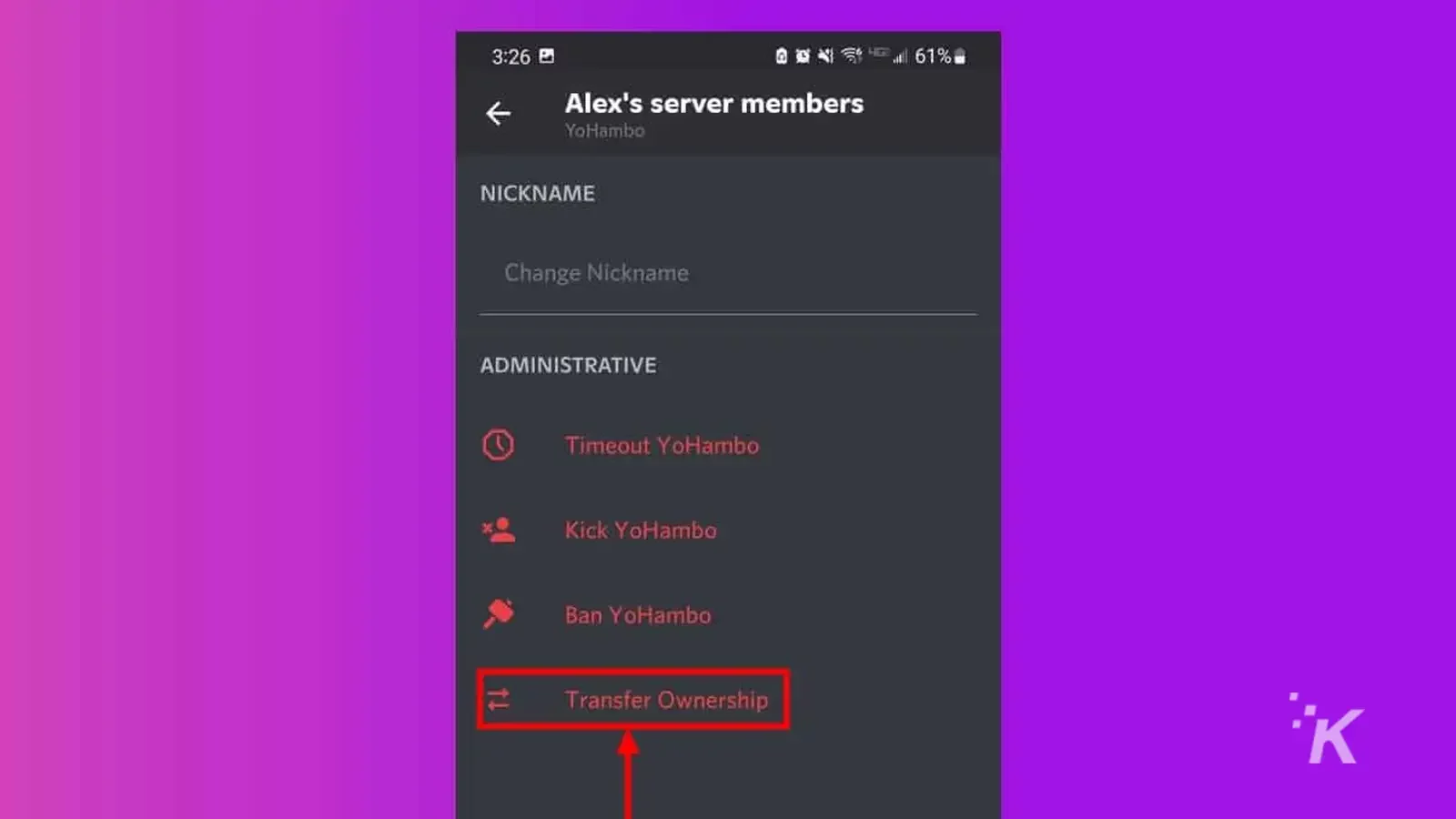
Siga qualquer um dos métodos mencionados acima para todos os servidores que você possui no Discord e você estará pronto para excluir sua conta.
Como excluir sua conta do Discord no desktop
Se você ainda está se perguntando, “como posso excluir minha conta do Discord”, nós o cobrimos. Agora que você se livrou da propriedade de todos os servidores, pode excluir sua conta com algumas etapas rápidas.
Primeiro, demonstraremos como fazer isso no aplicativo de desktop:
- Clique na roda dentada ao lado do seu nome no canto inferior esquerdo para abrir as Configurações do usuário
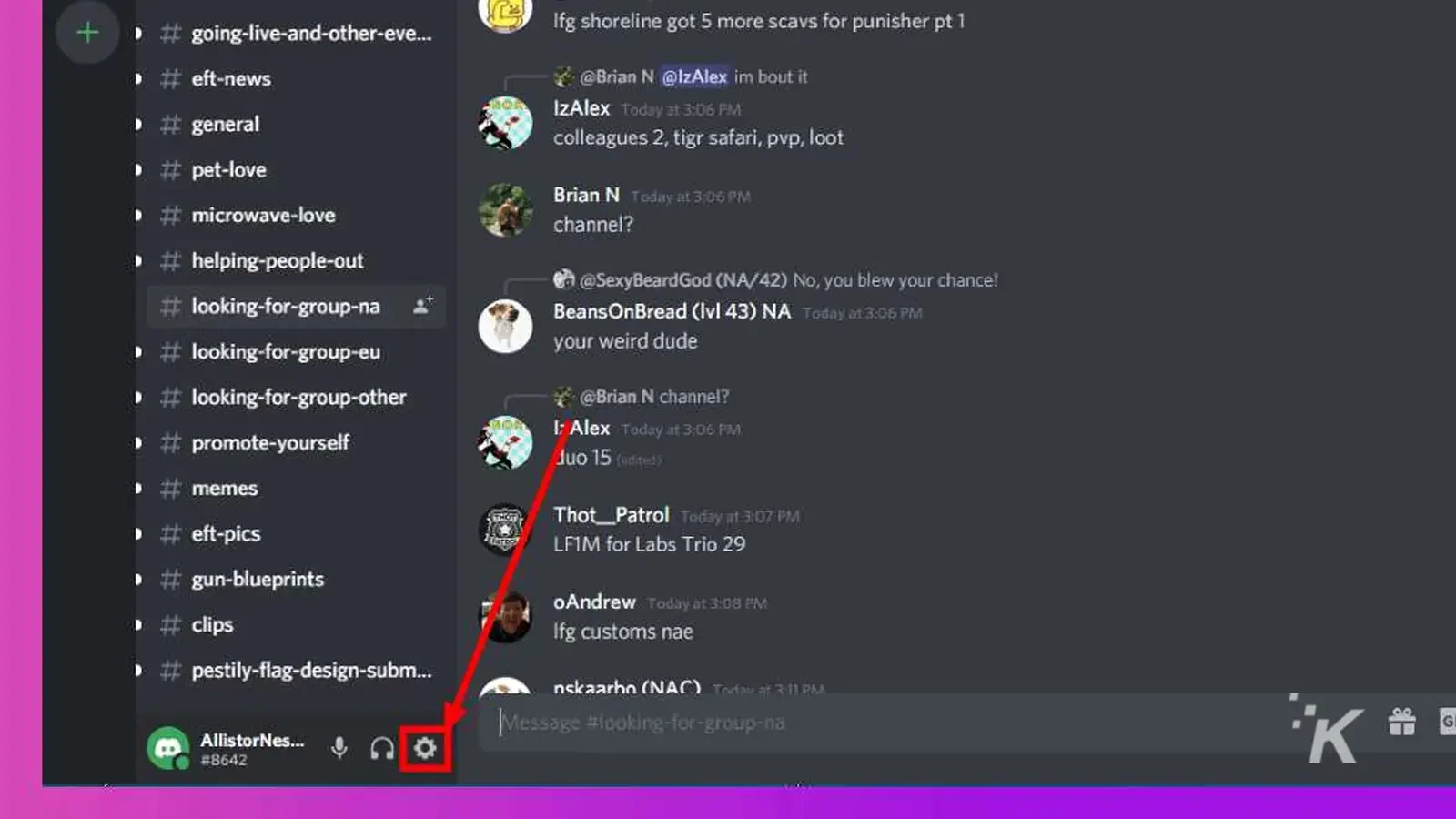
- Na guia Minha conta, role para baixo e clique em Excluir conta
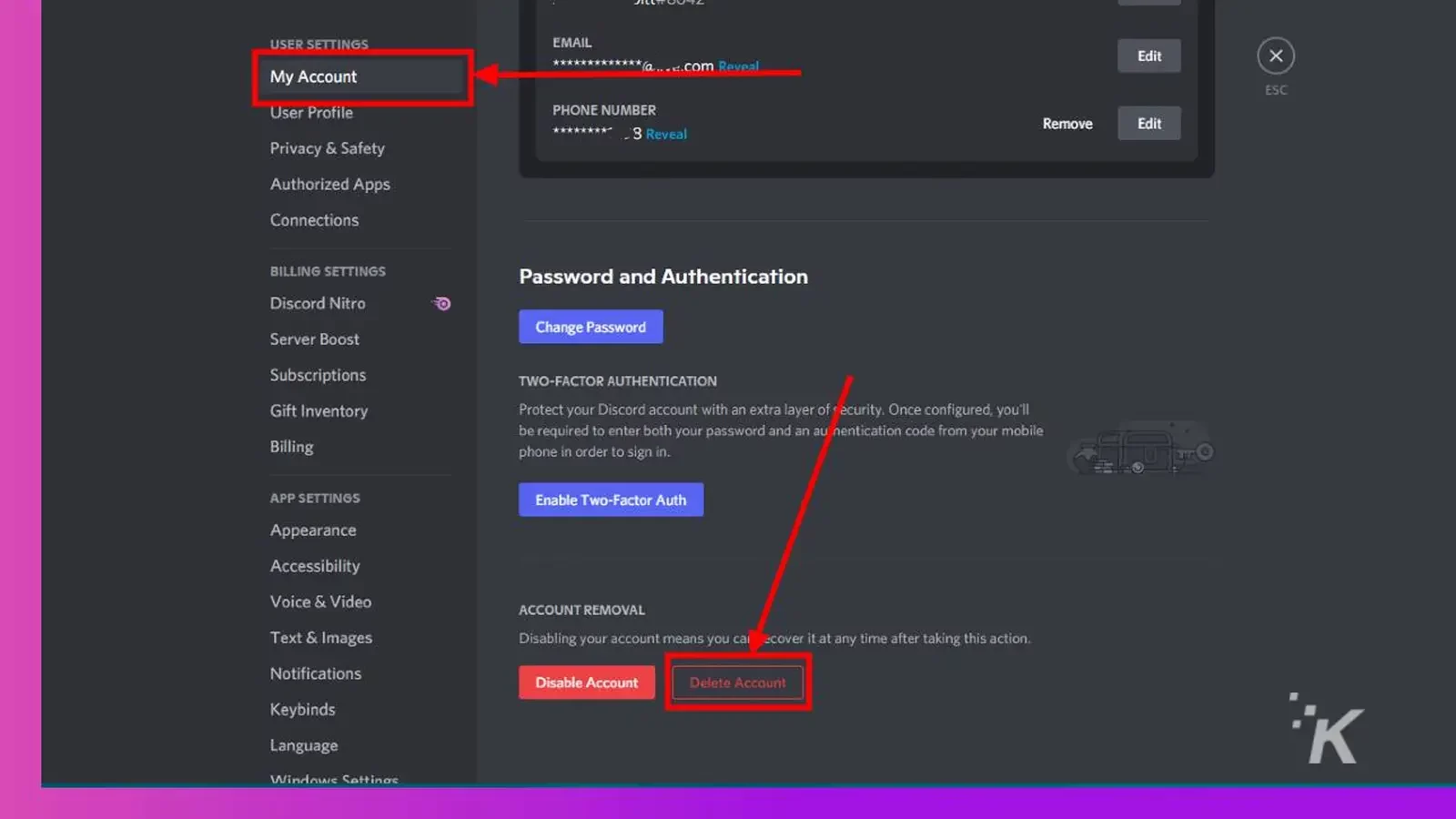
- Digite sua senha e clique em Excluir conta para confirmar
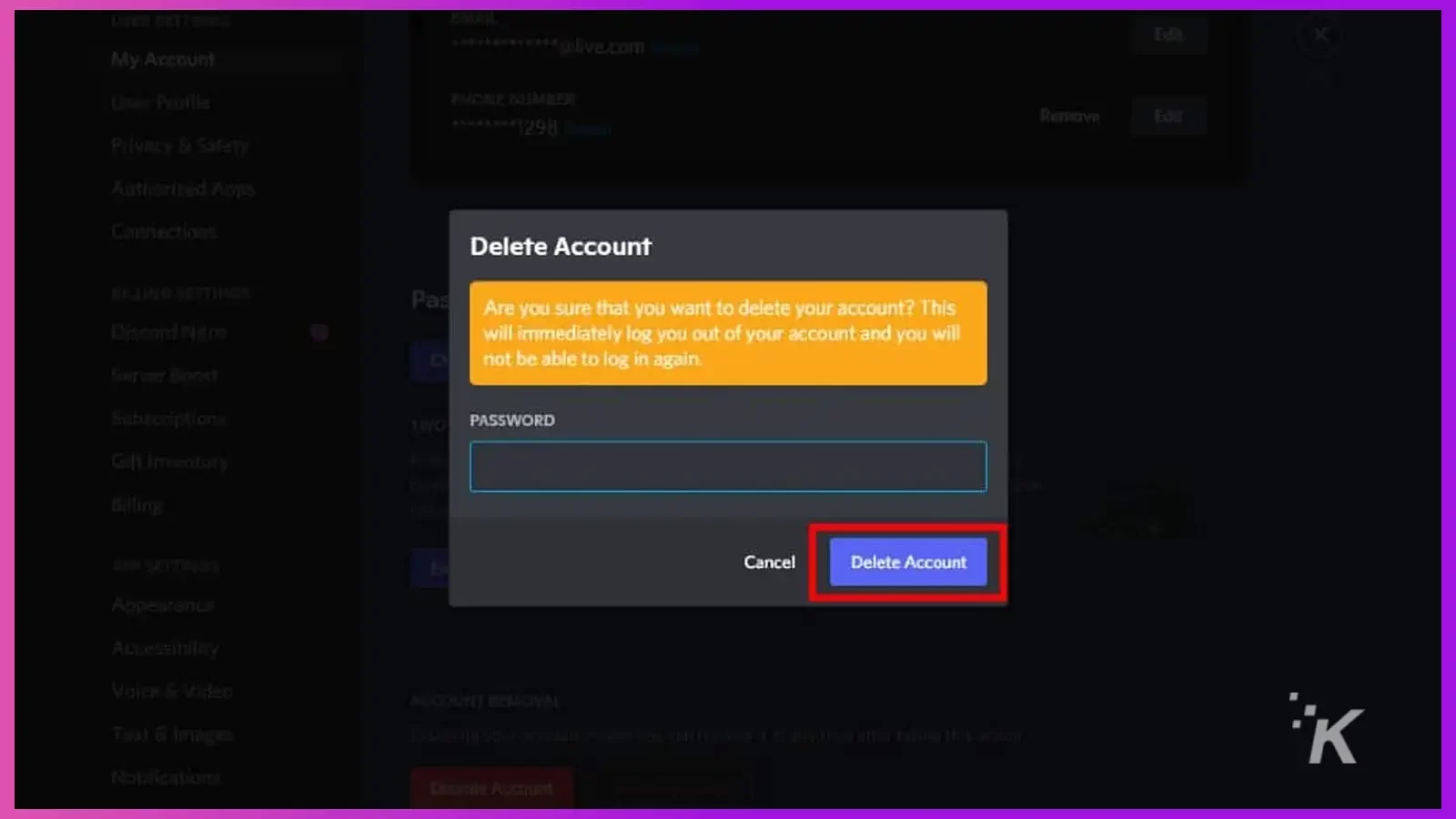
E isso é tudo que você precisa fazer para excluir sua conta do Discord permanentemente.
No entanto, o Discord oferece um período de carência de duas semanas para fazer login novamente e restaurar sua conta. Nós vamos chegar a isso mais abaixo.
Como excluir sua conta do Discord no iOS ou Android
A plataforma também permite que os usuários excluam suas contas diretamente do aplicativo móvel no iOS ou Android.
O processo é um pouco diferente do que no computador, então siga abaixo se você quiser seguir a rota móvel:
- Selecione o ícone do seu perfil no canto inferior direito do aplicativo Discord
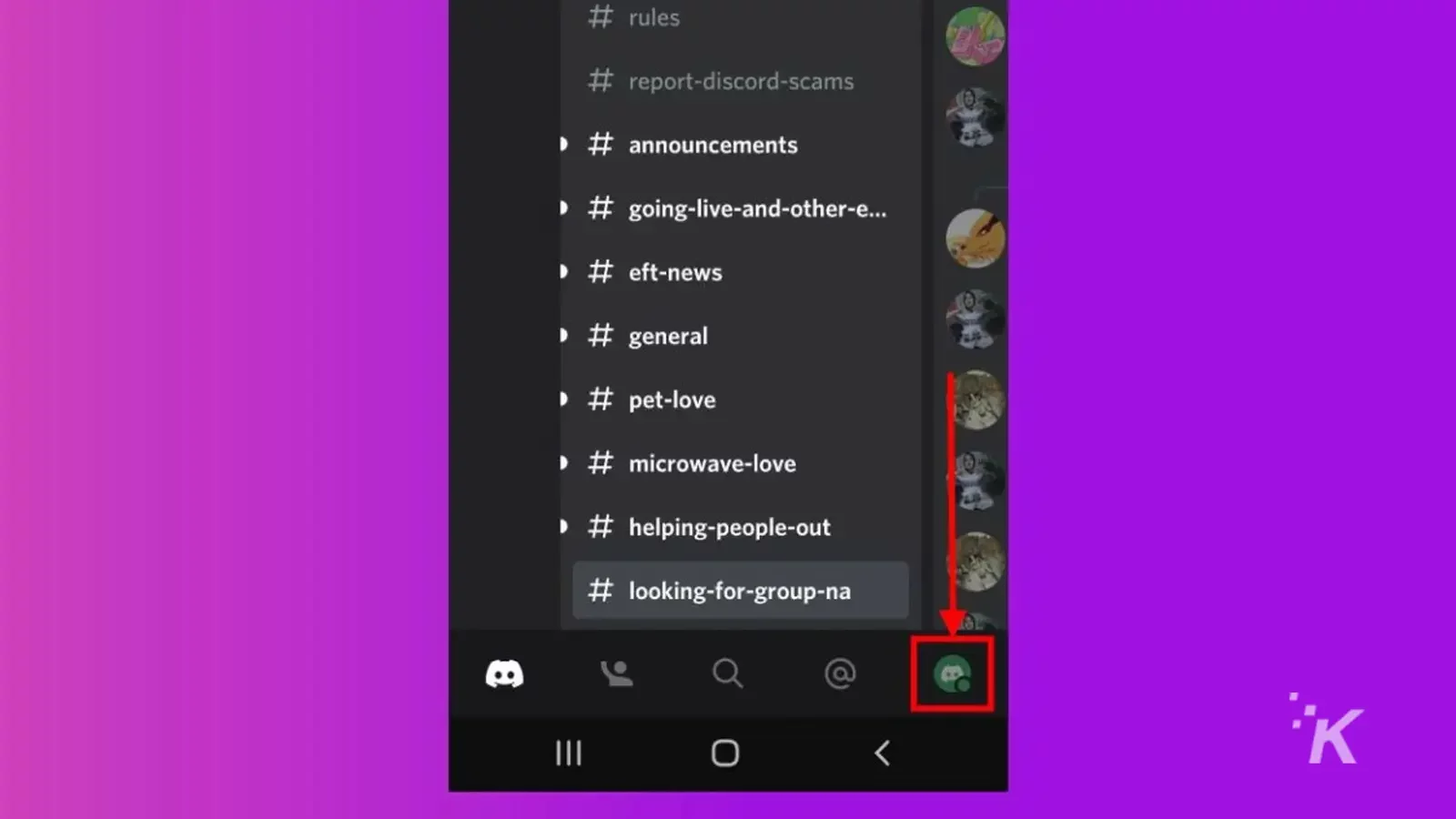
- Toque em Minha conta no menu Configurações do usuário
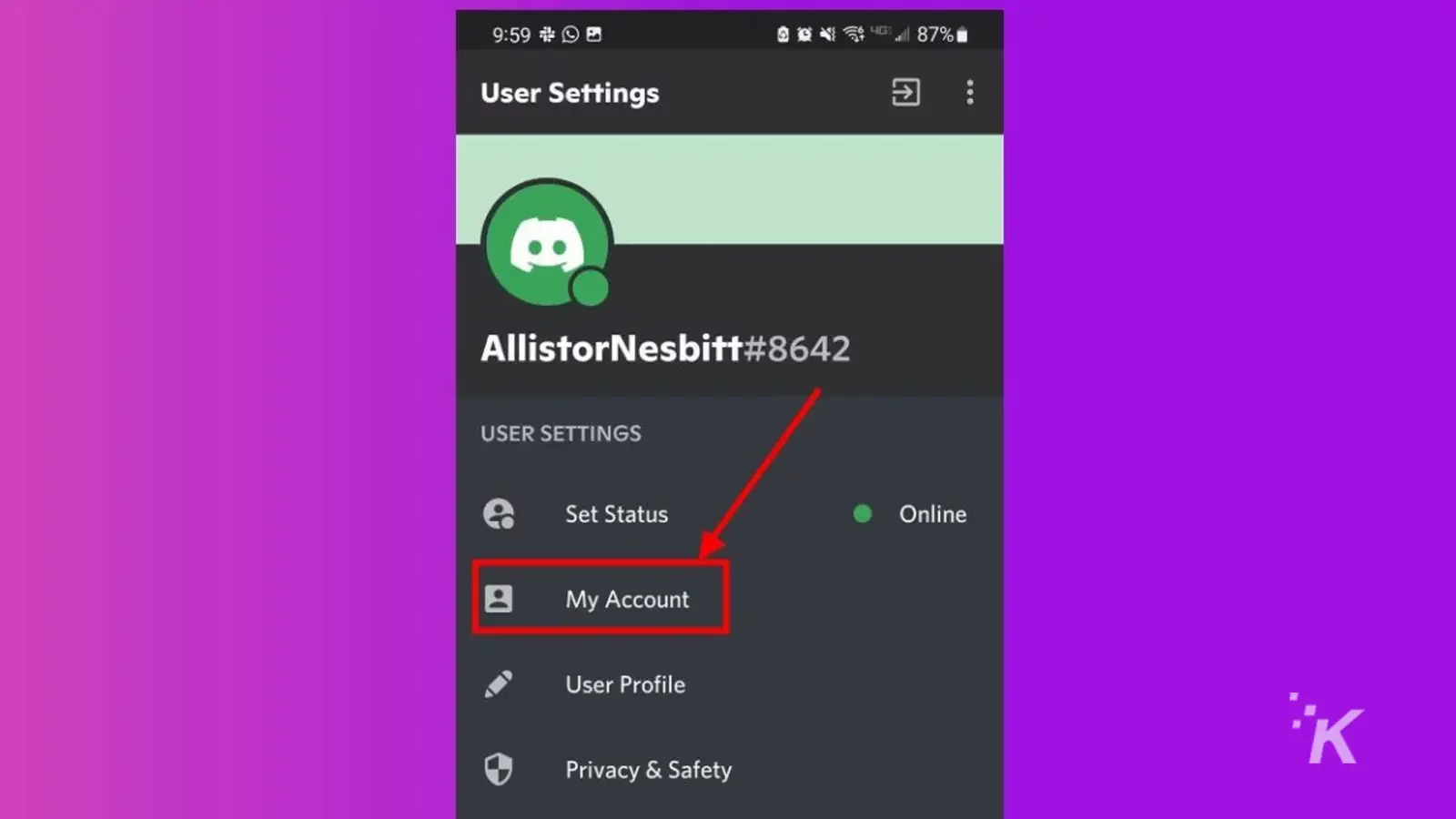
- Deslize e selecione Excluir conta na parte inferior da página
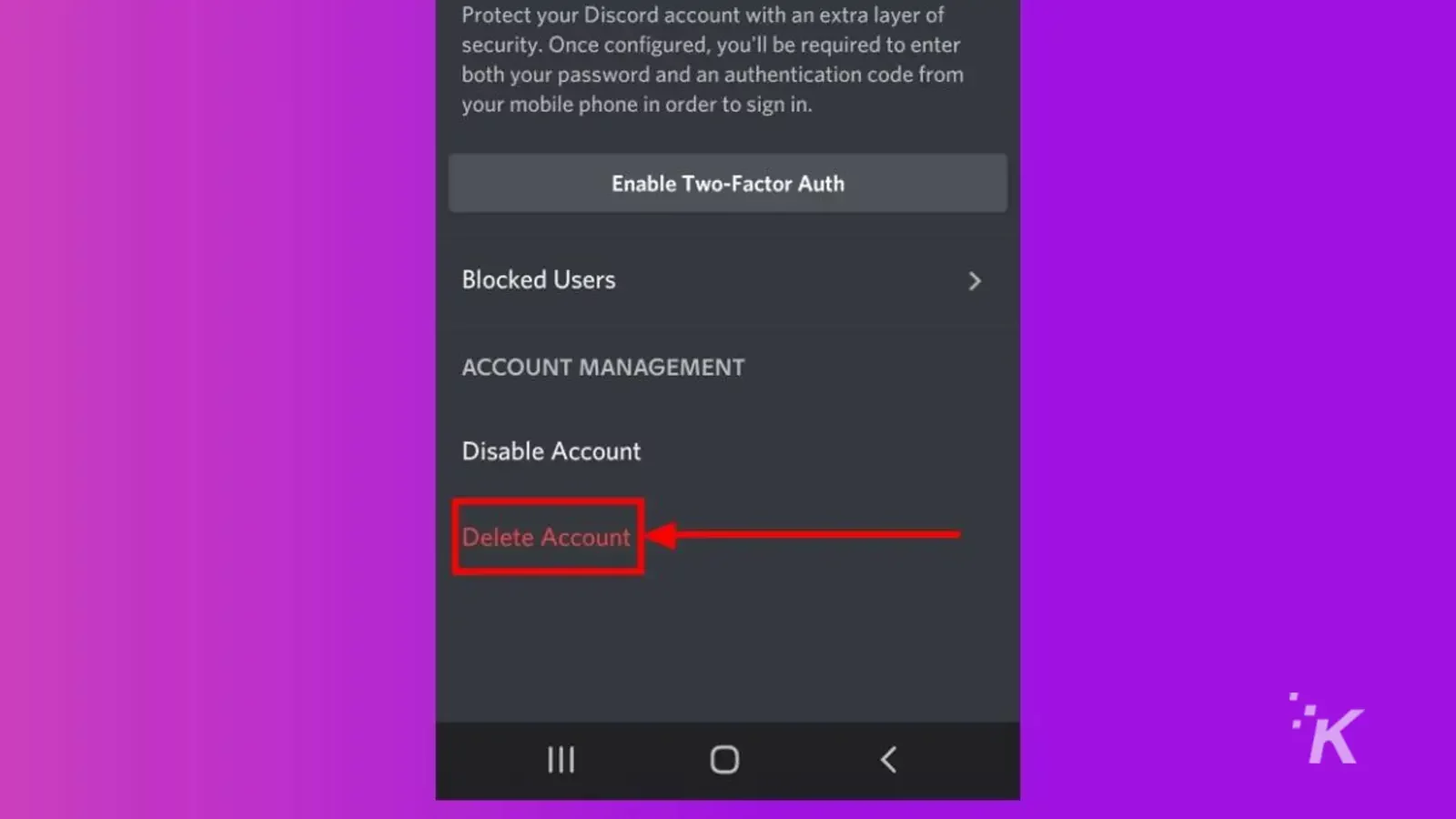
- Digite sua senha e selecione Excluir conta para confirmar
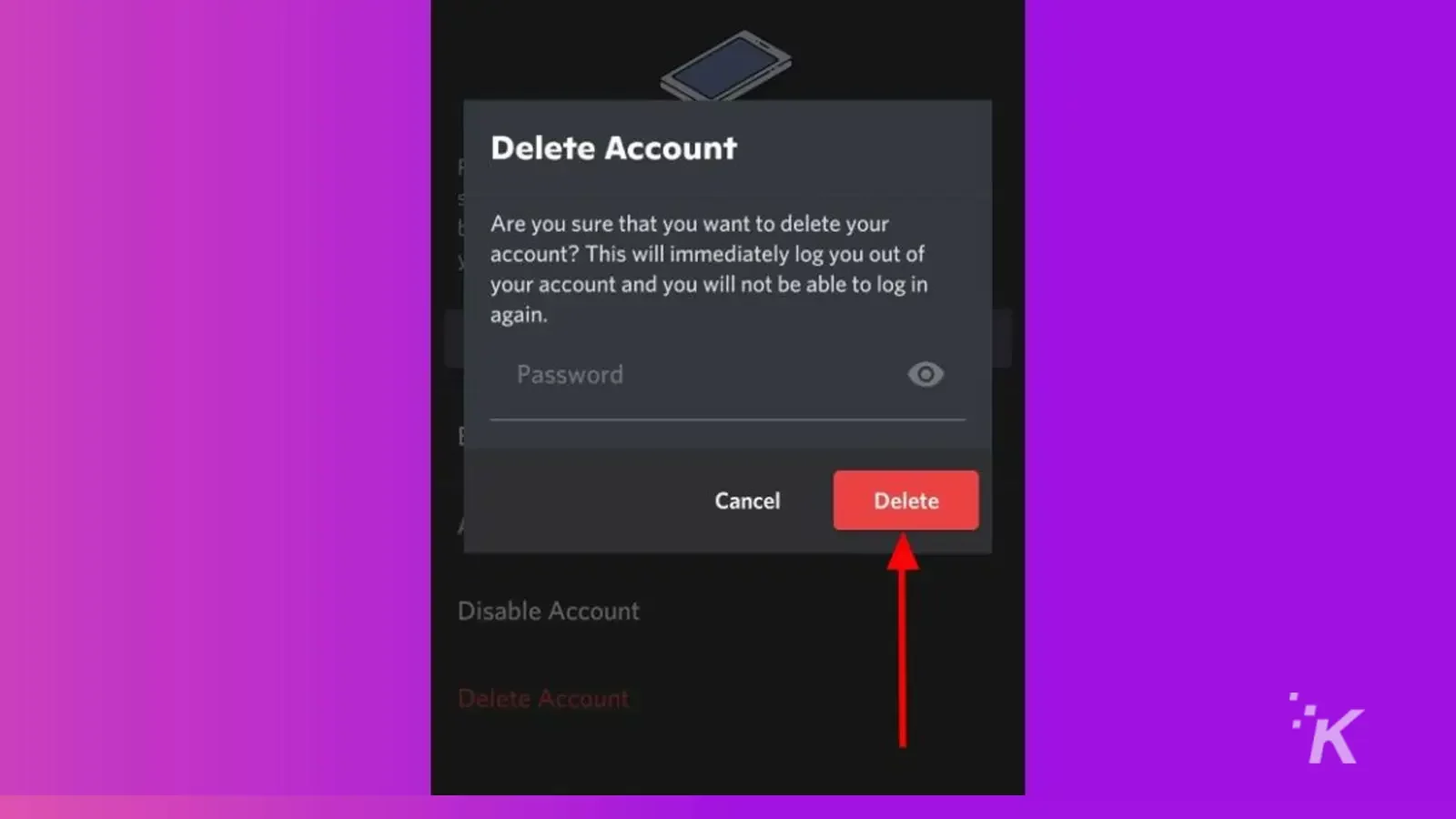
Depois de digitar sua senha e tocar no botão, sua conta do Discord será oficialmente excluída.
Você não receberá mais notificações e não poderá mais acessar sua conta após o período de tolerância inicial de 14 dias.
Como desativar sua conta do Discord
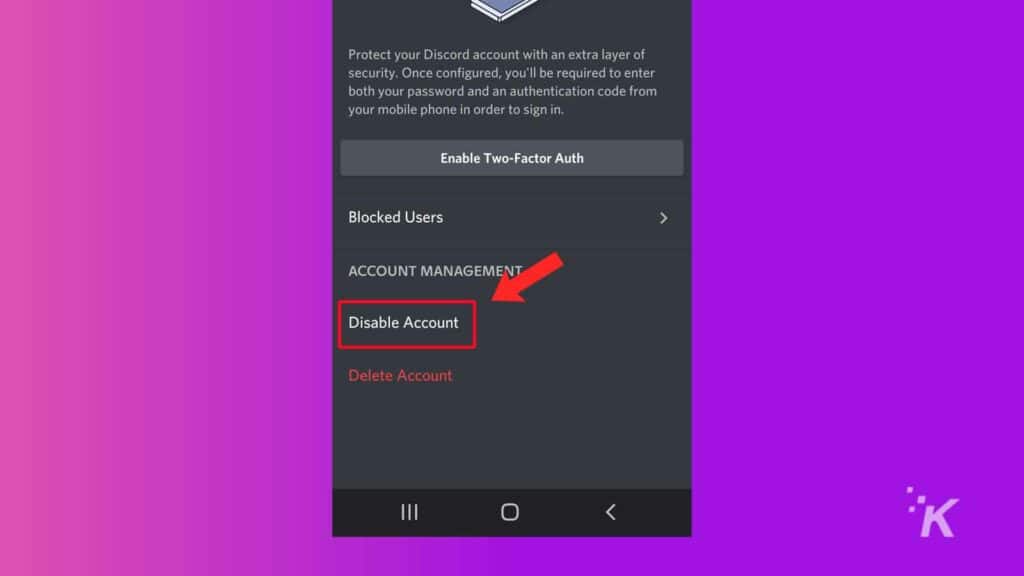
Se você não deseja tomar a decisão de excluir permanentemente sua conta do Discord, há mais uma opção.
Desativar sua conta fará com que você não receba mais notificações do Discord, mas poderá fazer login novamente e ativar sua conta a qualquer momento, se desejar.
Você pode desativar sua conta seguindo as mesmas etapas acima para excluir sua conta.
Em vez de escolher a opção Excluir conta nas Configurações do usuário , você escolherá a opção Desativar conta para manter aberta a possibilidade de fazer login novamente em sua conta no futuro.
Restaurando sua conta
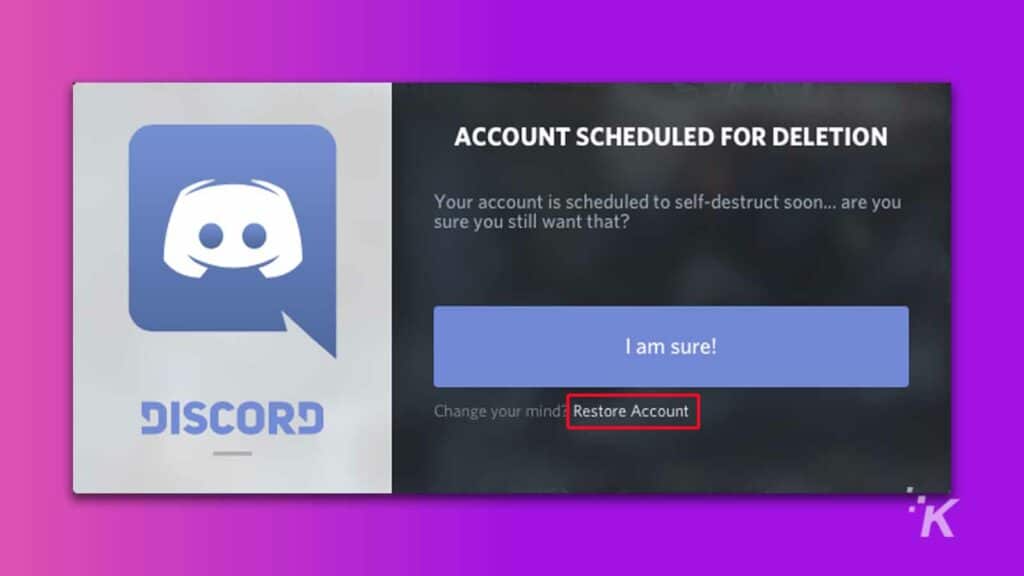
Como mencionamos anteriormente, você terá a oportunidade de restaurar sua conta do Discord se mudar de ideia.
Se você optou pela opção Excluir conta , haverá um período de 14 dias após a exclusão da conta em que você poderá restaurá-la. Após o término do período de 14 dias, sua conta será excluída permanentemente.
Se você optou pela opção Desativar conta , poderá restaurar sua conta a qualquer momento no futuro. Não há limites de tempo com a opção Desativar conta, portanto, você pode fazer login novamente quando quiser.
Para restaurar sua conta, tudo o que você precisa fazer é fazer login usando o nome e a senha da conta após ela ter sido desativada ou excluída.
Você receberá uma mensagem informando que a conta está programada para ser excluída ou foi desativada.
Selecione a opção que diz Restaurar conta (mostrada acima) e você voltará a navegar no que o Discord tem a oferecer.
Excluir Discord pode lhe dar paz de espírito
Embora o Discord seja um aplicativo incrível para acompanhar seus amigos de jogo, pode chegar um momento em sua vida em que você não o usará mais. Excluir sua conta do Discord pode ajudar a garantir que seus dados permaneçam seguros.
Lembre-se, você terá que desistir da propriedade de quaisquer servidores (ou excluir diretamente o servidor Discord) que você possui antes que a plataforma permita que você exclua ou desative sua conta.
E se você optar por excluir permanentemente, terá apenas uma janela de 14 dias para mudar de ideia antes que sua conta desapareça para sempre.
Tem alguma opinião sobre isso? Deixe-nos saber abaixo nos comentários ou leve a discussão para o nosso Twitter ou Facebook.
Recomendações dos editores:
- Como aparecer offline no Discord
- Veja como conectar sua conta da PlayStation Network ao Discord
- Como limpar o cache do Discord para que seu dispositivo funcione melhor
- Veja como aparecer offline no Steam
